삼성폰을 덜 지루하게 보이게 하는 7가지 간단한 방법

고가의 삼성 갤럭시가 시중에 나와 있는 다른 휴대폰과 똑같을 필요는 없습니다. 몇 가지만 수정하면 더욱 개성 있고, 스타일리시하며, 독특하게 만들 수 있습니다.
Apple Intelligence iPhone은 Mail 앱을 포함하여 다양한 AI 기능을 Apple 기기에 제공하여 경험할 수 있게 해줍니다. 사용자는 iPhone의 AI 도구를 사용하여 이메일 작성을 돕고, AI 도구로 이메일 내용을 요약하여 이메일의 주요 내용을 얻을 수 있습니다. iPhone 메일에서 Apple Intelligence를 사용하는 방법에 대한 지침은 다음과 같습니다.
iPhone 메일에서 우선 순위 메일을 표시하는 방법
매일 많은 이메일을 받는다면 Apple Intelligence가 받은 편지함을 재정리하여 더 중요하다고 여겨지는 이메일을 덜 중요한 이메일 위로 올려놓아 즉시 액세스할 수 있도록 해줍니다.
iPhone에서 메일 앱을 클릭한 다음 받은 편지함을 클릭합니다 . 다음으로, 3개 점 아이콘을 클릭 하고 우선순위 표시를 선택하면 우선 순위 메일이 표시됩니다.
그 직후 메일 인터페이스가 재정렬되고 우선순위 메일이 맨 위에 표시되는 것을 보실 수 있습니다.

Apple Intelligence를 사용하여 이메일을 요약하는 방법
메일 앱을 사용하면 탭 한 번으로 전체 이메일 내용을 요약할 수 있어 이메일 작업 시간을 절약할 수 있습니다.
요약하려는 이메일을 열고, 이메일 옆에 있는 요약을 클릭하여 내용을 요약하세요. 몇 초만 기다리면 이메일 내용 요약이 표시됩니다.
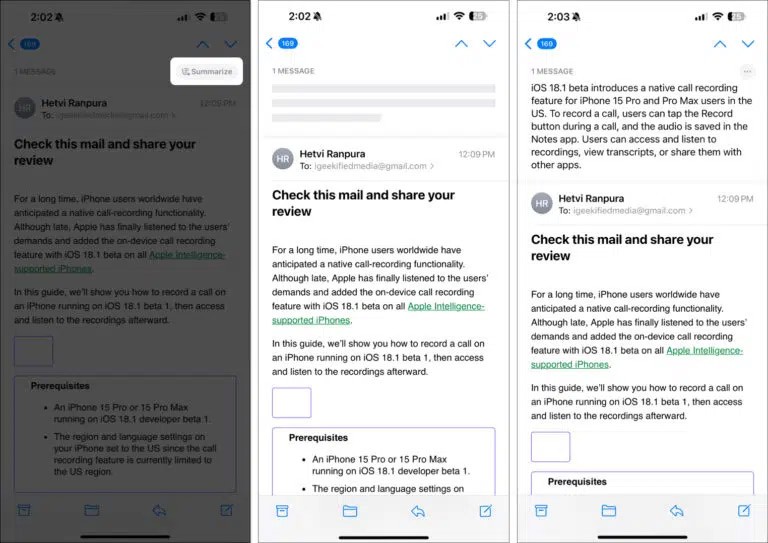
Apple에서는 이제 이메일 요약 기능을 개선하기 위해 요약 피드백을 제출할 수 있도록 허용합니다.
이메일 내용에서 3개 점 아이콘을 클릭하고 요약이 마음에 들면 '좋아요'를 선택하고, 개선을 위한 제안을 하려면 '뭔가 잘못된 것 같아요'를 선택하세요. 피드백 페이지에서 피드백을 입력하고 제출을 클릭하여 보내세요.
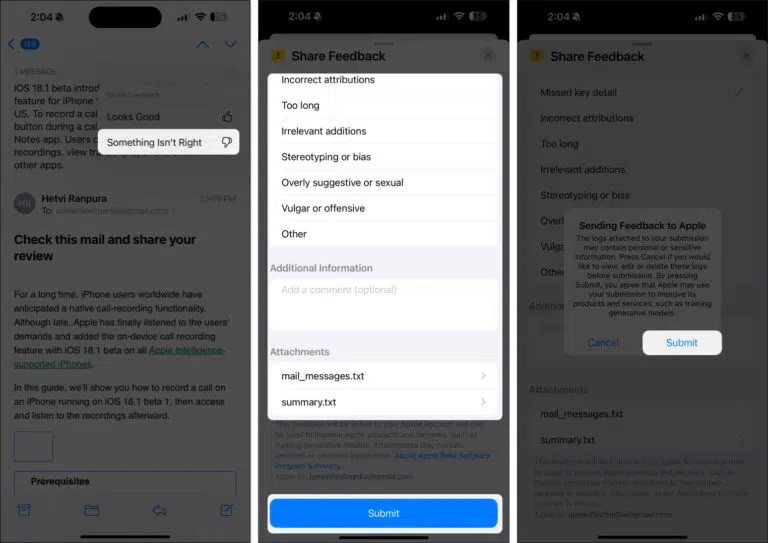
iPhone 메일의 쓰기 도구 사용 방법
Apple Intelligence가 Mail에서 사용하는 가장 멋진 도구 중 하나는 이메일 작성 도구입니다. 이 도구를 사용하면 이메일을 다른 목소리로 다시 쓸 수 있습니다.
새로운 이메일 내용을 입력한 다음 다시 쓰고 싶은 내용을 강조 표시 하고 쓰기 도구를 클릭합니다 . 이제 여러분이 선택할 수 있는 이메일 재작성 스타일 옵션이 표시됩니다.
그러면 귀하가 선택한 스타일로 이메일 내용이 다시 작성됩니다.
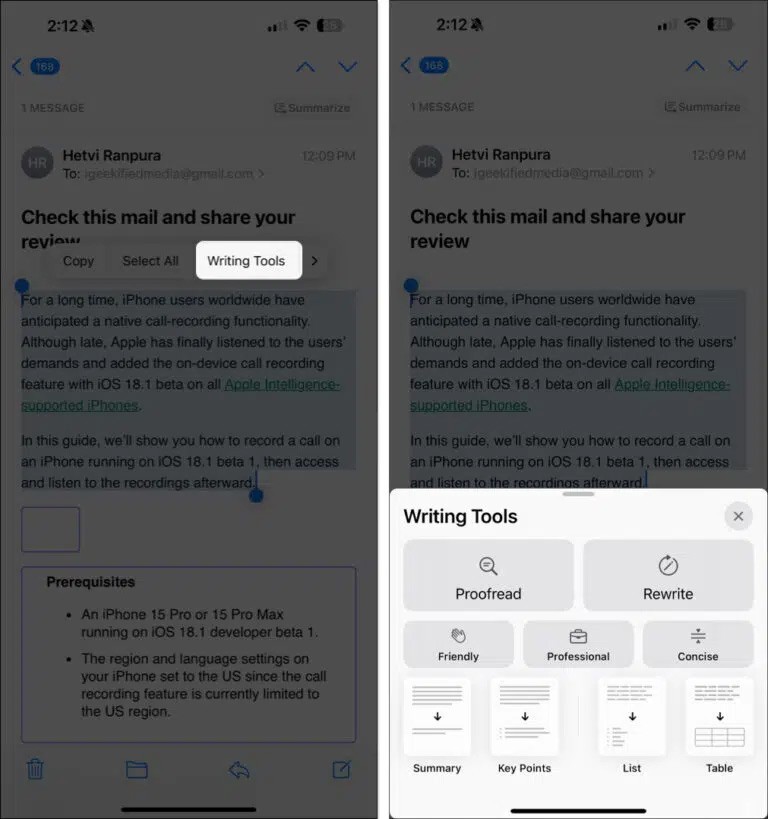
iPhone 메일에서 Apple Intelligence를 끄는 방법
iPhone 메일에서 Apple Intelligence를 사용하지 않으려면 Apple Intelligence를 완전히 꺼야 합니다.
설정으로 가서 Apple Intelligence & Siri를 선택하세요. 그러면 Apple Intelligence를 끄세요.
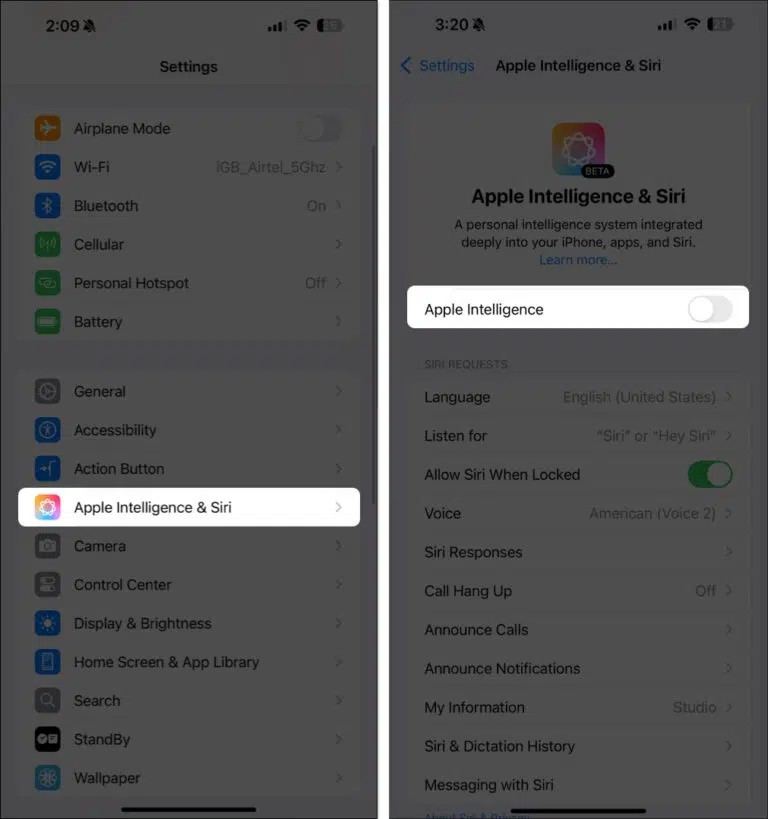
고가의 삼성 갤럭시가 시중에 나와 있는 다른 휴대폰과 똑같을 필요는 없습니다. 몇 가지만 수정하면 더욱 개성 있고, 스타일리시하며, 독특하게 만들 수 있습니다.
그들은 iOS에 지루함을 느껴 결국 삼성폰으로 바꿨고, 그 결정에 대해 전혀 후회하지 않습니다.
브라우저의 Apple 계정 웹 인터페이스를 통해 개인 정보 확인, 설정 변경, 구독 관리 등의 작업을 할 수 있습니다. 하지만 여러 가지 이유로 로그인할 수 없는 경우가 있습니다.
iPhone에서 DNS를 변경하거나 Android에서 DNS를 변경하면 안정적인 연결을 유지하고, 네트워크 연결 속도를 높이고, 차단된 웹사이트에 접속하는 데 도움이 됩니다.
내 위치 찾기 기능이 부정확하거나 신뢰할 수 없게 되면, 가장 필요할 때 정확도를 높이기 위해 몇 가지 조정을 적용하세요.
많은 사람들은 휴대폰의 가장 성능이 떨어지는 카메라가 창의적인 사진 촬영을 위한 비밀 무기가 될 줄은 전혀 예상하지 못했습니다.
근거리 무선 통신(NFC)은 일반적으로 몇 센티미터 이내로 서로 가까운 거리에 있는 장치 간에 데이터를 교환할 수 있는 무선 기술입니다.
Apple은 저전력 모드와 함께 작동하는 적응형 전원 기능을 선보였습니다. 두 기능 모두 iPhone 배터리 사용 시간을 늘려주지만, 작동 방식은 매우 다릅니다.
자동 클릭 애플리케이션을 사용하면 게임을 하거나, 애플리케이션이나 기기에서 사용 가능한 작업을 할 때 별다른 작업을 하지 않아도 됩니다.
사용자의 요구 사항에 따라 기존 Android 기기에서 Pixel의 독점 기능 세트가 실행될 가능성이 높습니다.
이 문제를 해결하려면 꼭 좋아하는 사진이나 앱을 삭제해야 하는 것은 아닙니다. One UI에는 공간을 쉽게 확보할 수 있는 몇 가지 옵션이 포함되어 있습니다.
우리 대부분은 스마트폰 충전 포트를 배터리 수명 유지에만 사용하는 것처럼 생각합니다. 하지만 그 작은 포트는 생각보다 훨씬 더 강력합니다.
효과가 없는 일반적인 팁에 지쳤다면, 조용히 사진 촬영 방식을 변화시켜 온 몇 가지 팁을 소개합니다.
새 스마트폰을 찾고 있다면 가장 먼저 눈에 띄는 것은 바로 사양서입니다. 성능, 배터리 수명, 디스플레이 품질에 대한 정보가 가득 담겨 있습니다.
다른 출처에서 iPhone에 애플리케이션을 설치할 경우, 해당 애플리케이션이 신뢰할 수 있는지 수동으로 확인해야 합니다. 그러면 해당 애플리케이션이 iPhone에 설치되어 사용할 수 있습니다.












